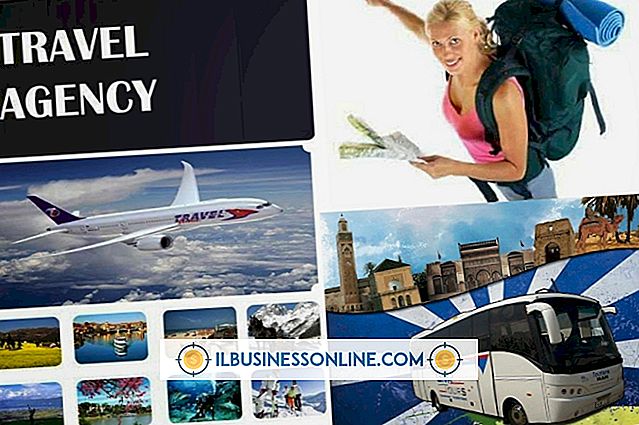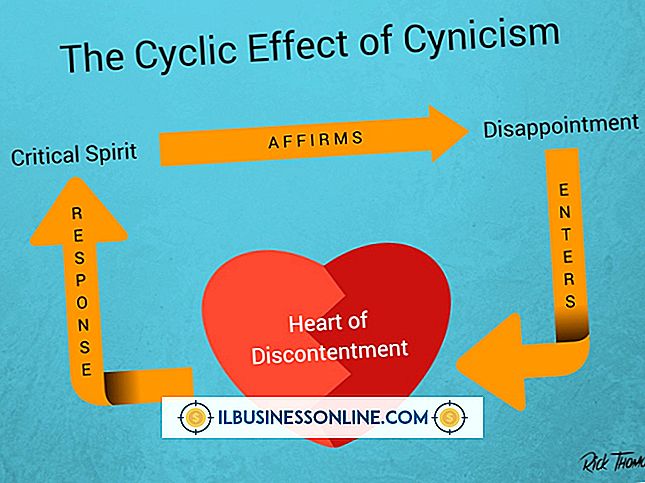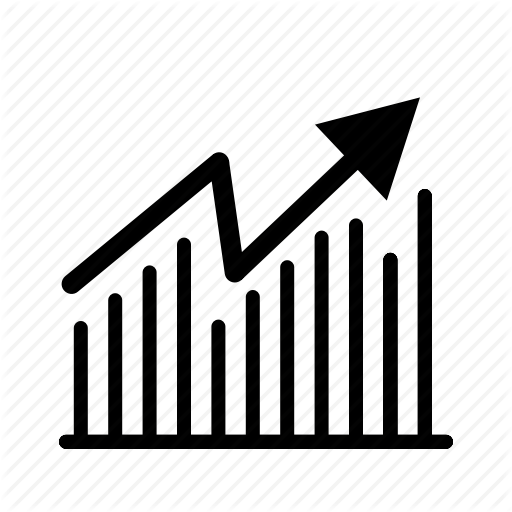Weiterleiten ohne Kopieren in Thunderbird

E-Mail-Clients bieten Ihnen eine übersichtliche Benutzeroberfläche zum Lesen, Organisieren und Senden Ihrer Nachrichten. Sie sind häufig wesentlich bequemer als Internetbrowser, um auf E-Mails zuzugreifen. Mozillas Thunderbird-E-Mail-Client eignet sich hierfür gut, und Sie haben viele Anpassungsoptionen, einschließlich der Entscheidung, wie Thunderbird von Ihnen weitergeleitete Nachrichten behandelt. Wenn Sie keine Kopie der ursprünglichen E-Mail in Ihre weitergeleitete Nachricht aufnehmen möchten, können Sie diese Einstellung in wenigen Augenblicken ändern.
E-Mails weiterleiten
Wenn Sie eine Nachricht weiterleiten, senden Sie die ursprüngliche E-Mail an eine andere Person, und Sie haben die Möglichkeit, der weitergeleiteten E-Mail eine eigene Nachricht hinzuzufügen. Die meisten E-Mail-Anbieter und -Clients bieten Ihnen mehrere Optionen zum Weiterleiten von Nachrichten. Die Originalnachricht kann einfach in die weitergeleitete Nachricht kopiert werden, und alles, was Sie eingeben, wird oberhalb oder unterhalb der Nachricht angezeigt, abhängig von Ihrer Konfiguration. Ihre andere Option besteht darin, die ursprüngliche Nachricht als Anhang hinzuzufügen, die der Empfänger herunterladen und bei Bedarf anzeigen kann.
Thunderbird-Einstellungen
Sie können festlegen, dass Thunderbird die Originalnachricht in eine weitergeleitete E-Mail kopiert oder die Originalnachricht als Anhang enthält. Ersteres ist die Standardoption, die Thunderbird als "Inline" bezeichnet. Um dies zu ändern, klicken Sie einfach auf das Dropdown-Menü "Extras" und wählen Sie "Optionen". Wählen Sie die Registerkarte "Allgemein" und dann das Dropdown-Menü neben der Einstellung "Nachrichten weiterleiten". Wenn Sie "Als Anhang" auswählen und auf "OK" klicken, wird bei allen Nachrichten, die Sie in der Zukunft weiterleiten, die ursprüngliche Nachricht als Anhang hinzugefügt, anstatt sie in Ihre E-Mail zu kopieren.
Add-On weiterleiten
Wenn Sie der Meinung sind, dass Sie häufig E-Mails mit inline kopierter Originalnachricht und andere mit angehängter Nachricht weiterleiten möchten, müssen Sie die Einstellung jedes Mal manuell ändern, was mühsam werden kann. Sie können stattdessen ein Add-On verwenden, um den Prozess zu vereinfachen. Wenn Sie die Mozilla Thunderbird-Add-On-Site besuchen (siehe Ressourcen für einen Link) und nach "Weiterleiten" suchen, finden Sie das Add-On "Weiterleiten", in dem die Inline- und Anhangsoptionen als Dropdown-Menü neben dem hinzugefügt werden Schaltfläche "Weiterleiten" für alle empfangenen Nachrichten, sodass Sie die gewünschte Option leichter auswählen können. Wenn Sie das Add-on für Thunderbird herunterladen, wird auf der Website ein Popup mit Installationsanweisungen angezeigt.
Vorwärtsfilter
Mithilfe von Filtern können Sie Aktionen in Firefox automatisieren, z. B. das Weiterleiten einiger oder aller Nachrichten an ein anderes Konto. Wenn Sie Filter zum Weiterleiten von E-Mails verwenden, verwendet Thunderbird Ihre Einstellung für weitergeleitete Nachrichten, unabhängig davon, ob Sie die Inline- oder Anhangsoption wählen. Sie können Filter in Thunderbird erstellen und anzeigen, indem Sie auf das Dropdown-Menü "Extras" klicken und "Nachrichtenfilter" auswählen.